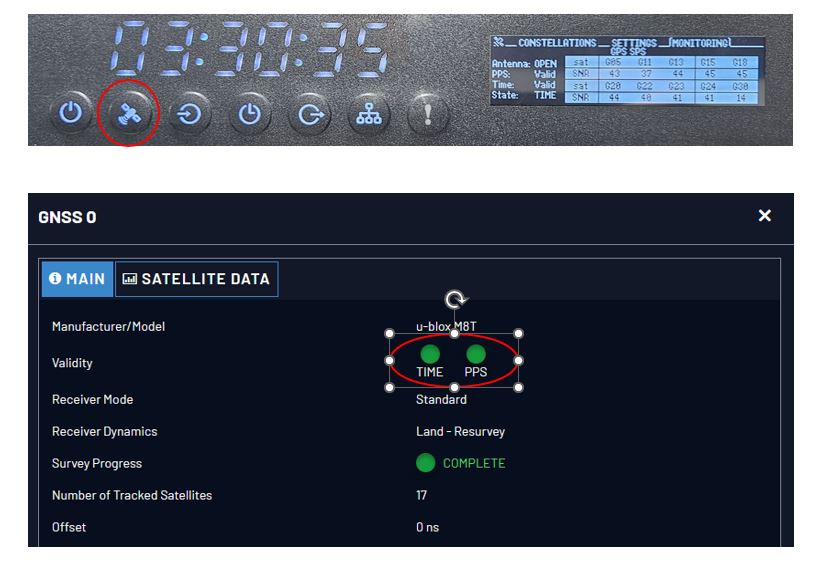Safran ( 旧Orolia ) SecureSync
製品本体仕様に関するFAQ
QSCM| SecureSync2400シリーズ本体の起動方法と停止方法を教えてください。
Securesync2400シリーズの起動方法と停止方法は以下の通りです。
1. 起動方法
- 電源ケーブルを接続します
- 正面ディスプレイにメーカ-ロゴ "SAFRAN"と表示されます。この表示が消えたら起動完了です
2. 停止方法
- GUI画面へログインします
- [TOOLS]タブ>[SYSTEM:Reboot/Halt]へ移動します
- "Reboot/Halt"ウィンドウが表示されるので、"Shutdown the Unit"にチェックを入れます
- Submitをクリックします
- 数秒後本体正面ディスプレイに"Halting"と表示され、その後、LED、時刻表示、正面ディスプレイすべてが消灯します。
消灯確認後、電源ケーブルを抜きます。
QSCM| Securesync2400シリーズのソフトウェアのアップグレード手順を教えてください。
Securesync2400シリーズのソフトウェアのアップグレードは、以下の手順に従い実施してください。
A090-0076-10_A_SecureSync2400シリーズアップグレード手順書.pdf
(最新版のソフトウェアの入手をご希望のお客様は、弊社サポート窓口までお問い合わせください)
QSCM| SecureSync2400シリーズでGPSと同期させる方法を教えてください。
SecureSync2400シリーズでは、背面のGPSレシーバにアンテナを接続すると自働的に同期が開始されます。
同期モードには"Standard", "1 Satellite", "Mobile"の3種類があります。衛星を掴みづらい特殊な環境以外は、デフォルトのStandardモードの利用を推奨します。
GPSモードの確認方法
- [INTERFACES]>[GNSS 0]へ移動します
- [Main]タブ画面の下にあるReceiver Modeの表示を確認します。
●同期の確認方法
1. 正面ディスプレイからの確認
GPS/GNSS ANTTENNAボタン(下記写真の赤枠)が点灯していること。(1PPSとTimeが有効であることをし示しています。)
*GPS/GNSS ANTTENNAボタンを押したあと、十字キーを操作しMONITARING画面(下記写真の緑枠)を表示してください。GNSS衛星のIDとSNRを確認することができます

2. GUIからの確認
INTERFACES]>[GNSS 0]画面から、同期ステータスを確認できます。
Validityの1PPSとTimeがグリーン点灯(有効)であれば正常に同期しています。
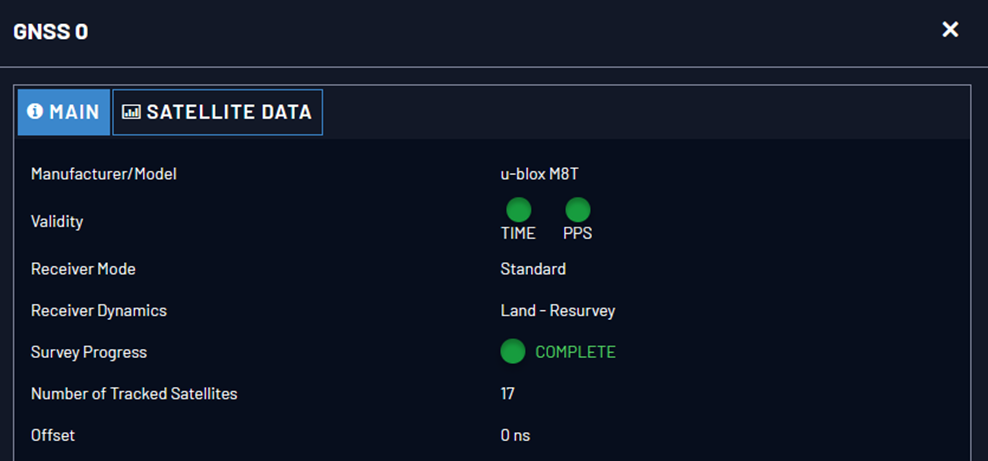
QSCM|SecureSync2400シリーズの最新のFW情報を教えてください。
SecureSync2400シリーズの最新FWは1.12.0です。(2024年9月現在)
最新のリリースノートは以下のリンクからダウンロードしてください。
https://safran-navigation-timing.com/portal/public-downloads/latest-securesync-2400-update-files/
最新FWのインストールパッケージをご希望の場合は、弊社サポート窓口までご連絡をお願いします。
株式会社 東陽テクニカ
情報通信技術部 SecureSync製品サポート担当
E-mail : spectracom@toyo.co.jp
TEL(代表) : 03-3279-0771
受付時間 : 9:30-17:30(土日祝日、年末年始、当社指定休日を除く)
QSCM| SecureSync2400シリーズ付属の電源ケーブルの長さと形状を教えてください。
SecureSync2400シリーズ付属の電源ケーブルの長さは1.8m、形状はNEMA5-15Pです。
QSCM| SecureSync1200シリーズ本体の起動方法と停止方法を教えてください。
SecureSync1200シリーズの起動方法と停止方法は以下の通りです。
1. 起動方法
- 電源ケーブルを接続します
- 本体背面にあるスイッチをONに切り替えます
- 正面ディスプレイに"Starting up"と表示されます。この表示が消えたら起動完了です
2. 停止方法
- GUI画面へログインします
- [TOOLS]タブ>[SYSTEM:Reboot/Halt]へ移動します
- "Reboot/Halt"ウィンドウが表示されるので、"Restart After Shutdown"または
"Shutdown the Unit"にチェックを入れます - Submitをクリックします
- 30秒ほどで本体正面ディスプレイの表示が"Power off"へと切り替わります
背面スイッチをOFFにし、電源ケーブルを抜きます
ポートの位置やログイン方法が必要な方は「クイックスタートガイド」をご参照ください。
QSCM| SecureSync2400およびSecureSync1200の設定情報のバックアップ/リストア方法を教えてください。
SecureSync1200シリーズの場合、以下の手順書に従い、設定情報のバックアップ/リストアを実施してください。
設定のバックアップ-リストア手順_Spectracom社SCM製品.pdf
SecureSync2400シリーズの場合、以下の手順書に従い、設定情報のバックアップ/リストアを実施してください。
QSCM| SecureSync1200シリーズのソフトウェアのアップグレード手順を教えてください。
SecureSync1200シリーズのソフトウェアのアップグレードは、以下の手順に従い実施してください。
(最新版のソフトウェアの入手をご希望のお客様は、弊社サポート窓口までお問い合わせください)
QSCM| SecureSync2400およびSecureSync1200の管理用IPアドレスの変更方法を教えてください。
SecureSync2400シリーズの管理用IPアドレスを変更される場合は、以下の手順書に従い設定をお願いします。
SecureSync1200シリーズの管理用IPアドレスを変更される場合は、以下の手順書に従い設定をお願いします。
QSCM| SecureSync2400およびSecureSync1200のステータスLEDの見方を教えてください。
SecureSync2400シリーズの場合
以下の手順書を参照してください。
SecureSync2400フロントパネルステータスLED確認手順
Securesync1200シリーズの場合
本体正面に3つのステータスランプがあります。
- Power
- SYNC
- FAULT
それぞれの色とステータスは以下の通りです。
| LEDラベル | 色 | 説明 |
|---|---|---|
| POWER | 消灯 | 本体電源がオフの場合(電源が供給されていない場合) |
| 緑点灯 | 電源が正常に供給されている場合 | |
| 赤点灯 | AC電源とDC電源が搭載されており、そのどちらかが接続されていない場合 | |
| 緑とオレンジの点滅(1秒ごと) | 電源モジュール不良。エラー |
| LEDラベル | 色 | 説明 |
|---|---|---|
| SYNC | 緑点灯 | 時刻同期が正しく動作している。1PPSリファレンスの入力信号により、本体がリファレンスと同期している状態。 |
| 赤点灯 | (1)リファレンス信号との同期が完了していない場合 (2)ホールドオーバーモードが終了した場合 |
|
| オレンジ点灯 | ホールドオーバーモード。リファレンス信号との同期はないが、本体の時刻精度が有効な状態。ホールドーバーモードが終わると、赤点灯へと切り替わる。 |
| LEDラベル | 色 | 説明 |
|---|---|---|
| FAULT | 消灯 | 正常状態 |
| オレンジ点滅 | NGSSアンテナに問題が発生している場合。 | |
| オレンジ点灯 | マイナーアラームが発生している場合。 | |
| 赤点灯 | メジャーアラームが発生している場合。 |
LEDがオレンジもしくは赤に点灯点滅している場合は、「アラートLED点灯時の対処手順」をご利用ください。
QSCM| GPSと同期させる方法を教えてください。
SecureSync1200シリーズ背面のGPSレシーバにアンテナを接続すると自働的に同期が開始されます。
同期モードには"Standard"と"1 Satellite"の2種類があります。衛星を掴みづらい特殊な環境以外は、デフォルトのStandardモードの利用を推奨します。
GPSモードの確認方法
- [INTERFACES]>[GNSS 0]へ移動します
- [Main]タブ画面の下にある"Edit"ボタンをクリックします
- Receiver Modeを選択します
●同期の確認方法
1. 正面ディスプレイからの確認
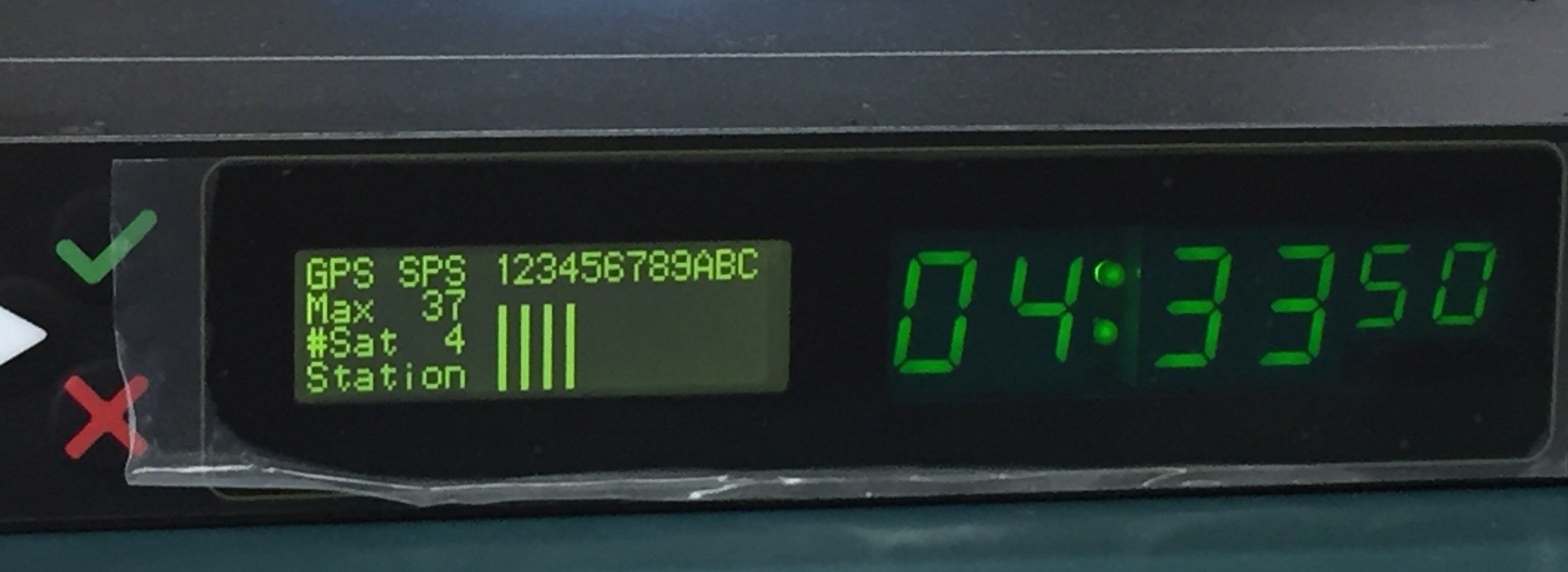
画面(上)のようにアンテナが4本以上表示されていれば正常に同期しています。
2. GUIからの確認
INTERFACES]>[GNSS 0]画面から、同期ステータスを確認できます。
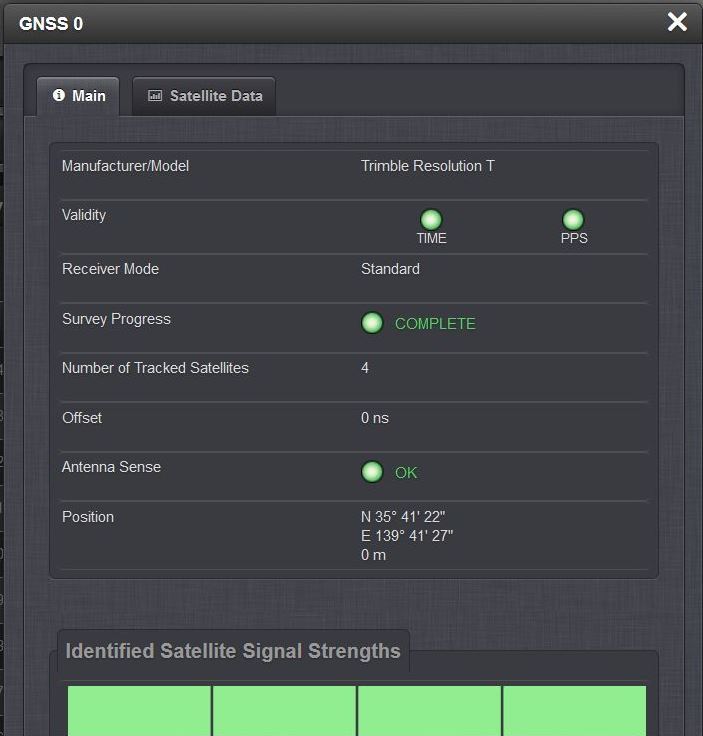
Survey Progressが"COMPLETE"となっていれば正常に同期しています。
QSCM| SecureSync2400シリーズにおいてGPS/GNSSと同期が完了したことを確認する方法を教えてください。
また、ブラウザ画面上の[INTERFACES]>[REFERNCES:GNSS 0]の"Validity"の1PPSとTIMEが緑点灯していることでも確認することができます。
QSCM| SecureSync2400シリーズにおいてうるう秒を手動で登録する方法を教えてください。
[MANAGEMENT] > [OTHER: Time Management] > [Leap Second Information]
の歯車アイコンをクリックすれば以下項目を手動設定できます。
・Leap Second Offset: [GPS時刻からのオフセット]
・Data and Time: [うるう秒が発生する日時]
QSCM| SecureSync2400シリーズにおいてSSH接続からNTPのステータスを確認する方法を教えてください。
$ status
$ syncstate
status結果の説明
REF :xx
=>リファレンス信号が表示されます(GNSS, NTP, PTP)
NTP:Strat=xx Sync=xx
=>NTPのストラタム(1~15)と、同期ステータス(Y or N)が表示されます。
OSC:xx
=>オシレータの種類が表示されます。
TFOM=xx Max TFOM=xx
=>TFOMの値が表示されます。GPS同期時は4です。
syncstate結果の説明
SYNC, Holdover, Free Runのいずれかが表示されます。
QSCM| SecureSync2400シリーズにおいてSNMP監視は可能ですか?
SNMPによりマイナーアラーム、メジャーアラームを検知した場合は、GUIへアクセスし、詳細な症状を確認してください。
MIBファイルは、本体に対して、FileZillaなどのFTPソフトウェアを使用して /home/spectracom/mibs にアクセスすることで入手することが可能です。
QSCM| SecureSync2400シリーズにSNMP Trapの通知機能はありますか?
たとえば、GPS同期が外れた時、ホールドオーバモードに切り替わった時、Freaquency Error, GPSアンテナエラー、1PPSエラー(本体搭載分のみ)が発生した時、再起動時、などを検知可能です。
MIBファイルは、本体に対しFileZillaなどのFTPソフトウェアを使用して /home/spectracom/mibs にアクセスすることで入手することが可能です。
QSCM| SecureSync2400シリーズで本体をシャットダウン後、電源コードを電源から取り外す前の状態の動作を教えてください。
出力を完全に停止するためには、シャットダウン操作後に電源コードの取り外しも実施するようお願いします。
*Version 1.12使用時の動作です。
ディスプレイ時刻表示-> 停止(暗転して時刻自体の表示がなくなります。)
1PPS出力-> 信号出力あり
PTP配信-> 停止
IRIG出力->信号出力あり
NTP配信->停止
GUI CLIアクセス-> 停止
ディスプレイ操作-> 停止
QSCM| SecureSync2400シリーズでタイムスケールをJSTで利用する方法を教えてください。
1. [MANAGEMENT] > [OTHER: Time Management] へ移動します
2. Local Clocks 画面右上 [+] をクリックします
3. Local Clockポップアップ画面が表示されるので、次の項目を入力します
a. Local Clock Name: [任意の名前]
(例: "JST")
b. UTC offset: +9:00
(JSTの場合)
c. Use DST Rules: チェック無し
(サマータイム設定。日本は無し)
※NTPは定義上UTC時刻のみを配信するため、Local Clock設定による時差情報はNTP配信には影響しません。
QSCM| SecureSync2400シリーズで本体の10MHz出力と1PPS出力は、GPS信号が無い環境でも動作を続けますか?
QSCM| SecureSync1200シリーズ付属の電源ケーブルの長さと形状を教えてください。
SecureSync1200シリーズ付属の電源ケーブルの長さは2m、形状はNEMA5-15Pです。
QSCM| 本体をシャットダウン後、電源スイッチを切っていない場合の動作を教えてください。
SecureSync1200シリーズの場合、各出力は以下のように動作します。
| ディスプレイ時刻表示 | 継続 *1 |
|---|---|
| 1PPS出力 | 継続 |
| シリアル出力 | 継続 |
| PTP配信 | 継続 |
| IRIG出力 | 継続 |
| NTP配信 | 停止 |
| GUI CLIアクセス | 停止 |
| ディスプレイ操作 | 停止 |
*1 Version5.9.5 以前のFWでは、シャットダウン時の時刻を表示したまま停止します。
Version5.9.6以降のFWでは、シャットダウン後も時刻が更新され続けます。
QSCM| SSH接続からNTPのステータスを確認する方法を教えてください。
SecureSync1200シリーズにおいて、以下の方法でNTPステータスや同期ステータスを確認できます。
$ status
$ syncstate
status結果の説明
- REF :xx
- =>リファレンス信号が表示されます(GNSS, NTP, PTP)
- NTP:Strat=xx Sync=xx
- =>NTPのストラタム(1~15)と、同期ステータス(Y or N)が表示されます。
- OSC:xx
- =>オシレータの種類が表示されます。
- TFOM=xx Max TFOM=xx
- =>TFOMの値が表示されます。GPS同期時は4です。
syncstate結果の説明
SYNC, Holdover, Free Runのいずれかが表示されます。
QSCM| SecureSync2400シリーズでHoldover Timeoutとして設定できる範囲を教えて下さい。
SecureSync2400シリーズの場合、1秒から5年まで設定可能です。デフォルト設定は2時間(7,200sec)です。
設定方法
- [Management]>[Other]>[Disciplining]へ移動します。
- 左カラムのStatus横の設定ボタン[*]を押します。
- Oscillatiors Srettings画面が表示されるので、Holdover Timeoutを入力します。

QSCM| GPSと同期が完了したことを確認する方法を教えてください。
SecureSync1200シリーズの場合、GPSとの同期が正常に完了した際、本体のSYNC LEDが緑に点灯します。また、ブラウザ画面上の[INTERFACES]>[REFERNCES:GNSS 0]の"Validity"からも確認することができます。
QSCM| サマータイム導入による影響を教えてください。
サマータイム導入によるSecureSync1200シリーズ本体およびクライアントへの影響はありません。ただし、SecureSync本体に表示される時刻情報には、サマータイムの設定を反映させる必要があります。
サマータイム設定
SecureSyncには、本体のローカルクロックをサマータイムに対応させるDST設定*があります。
*)DST…デイライトセービングタイム
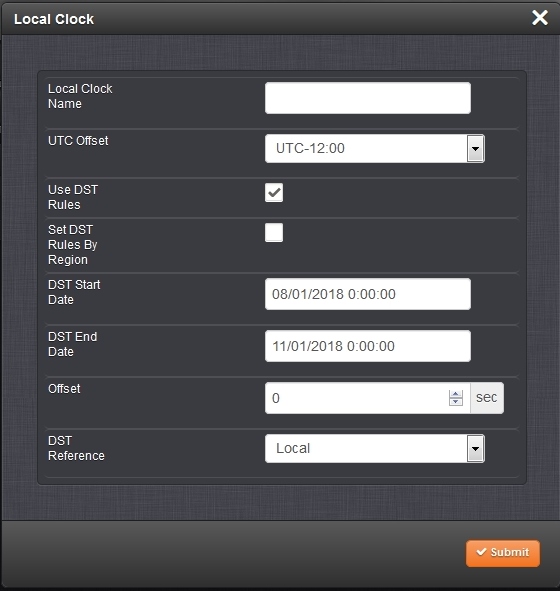
こちらを手動で設定することで、SecureSync上で表示させる時刻をサマータイムに対応させることが可能です。
配信時刻への影響
SecureSyncから配信される時刻情報は、UTCもしくはTAIです。そのため、配信する時刻にはサマータイムの情報は含まれておりません。
クライアント側での設定
多くの端末は、クライアント側でサマータイムの設定を実施します。設定方法は端末ベンダー等にお問い合わせください。
QSCM| 本体の10MHz出力と1PPS出力は、GPS信号が無い環境でも動作を続けますか?
はい。SecureSync1200シリーズ本体の10MHz出力と1PPS出力は動作を継続します。精度は、内部オシレータの種類に依存します。
QSCM| RJ45ポートのリンクスピードを固定する方法はありますか?
SecureSync1200シリーズの場合、バージョン5.8.1以降から、リンクスピードを手動で変更することができるようになりました。
[MANAGEMENT]>[General Settings]項のIPアドレスの設定変更画面から編集可能です。
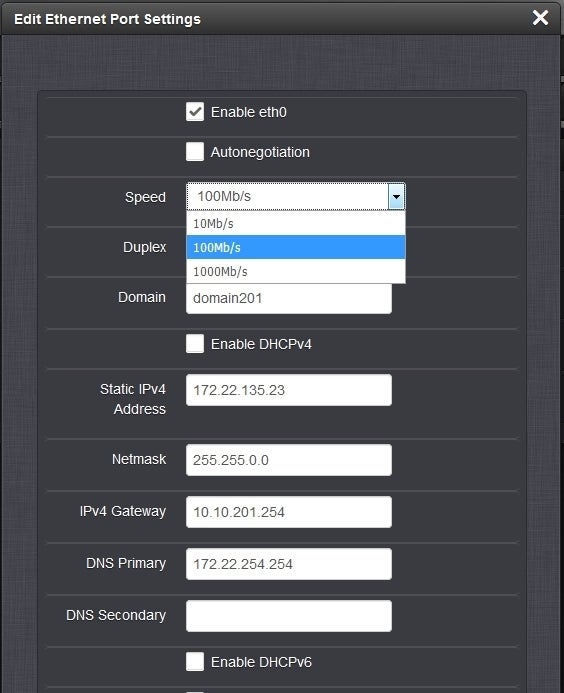
QSCM|GPSとの同期が切断されている場合の時刻精度を教えてください。
SecureSync1200シリーズの場合、GPSと同期していない場合の時刻精度は、内部オシレータの種類によって異なります。
GPSアンテナを一時的に取り外す場合などは、以下のリストを参考にしてください。
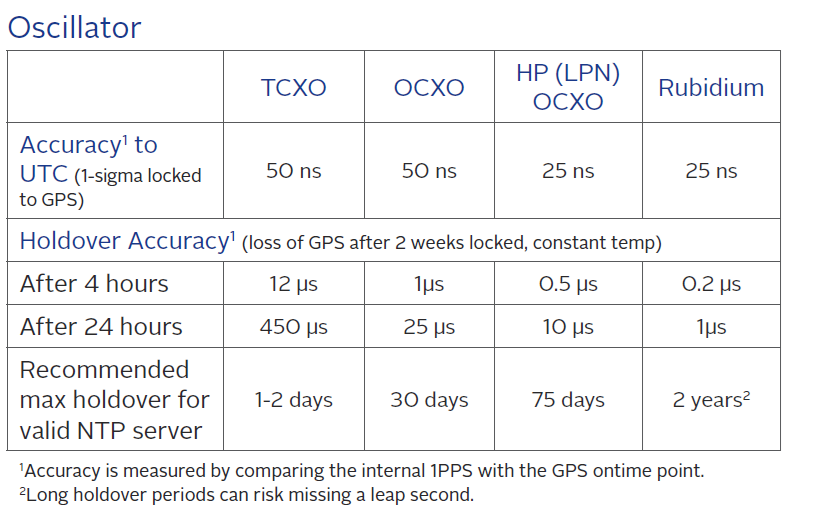
QSCM| SecureSyncのタイムスケールを変更する方法を教えてください。
SecureSync1200シリーズでは、タイムスケールを(UTC, TAI, GPS)のいずれかを指定することが可能です(デフォルトはUTC)。
- [management]>[time management]へ移動
- [System time]の[*]をクリック
- Time Scaleタブで(UTC, TAI, GPS)のいずれかを選択
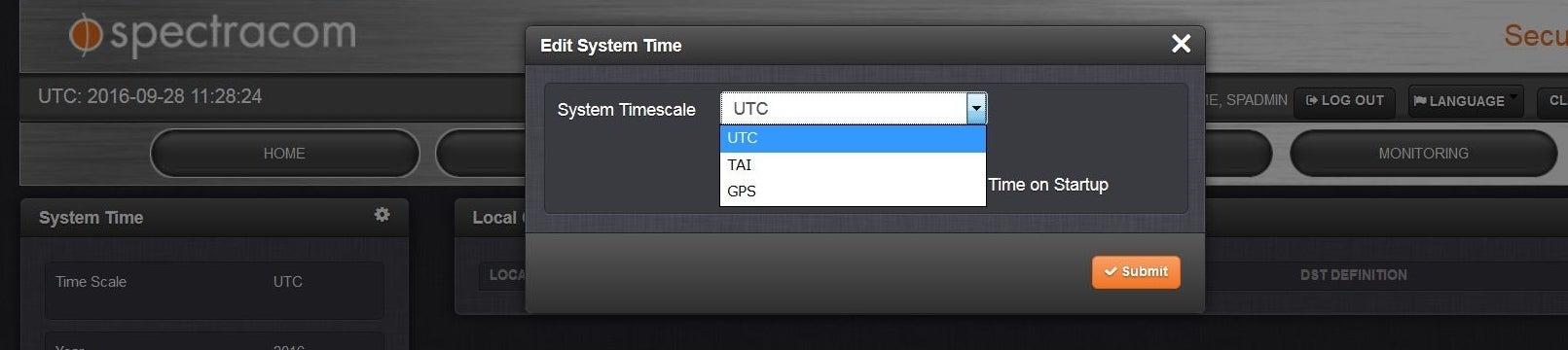
QSCM| うるう秒を手動で登録する方法を教えてください。
SecureSync1200シリーズの場合、うるう秒は次の方法で設定できます。
うるう秒は、[MANAGEMNT]>[OTHER: Time Management]>[Leap Second Information]から設定することができます。
[Leap Second Information]横の設定ボタン[*]を押します
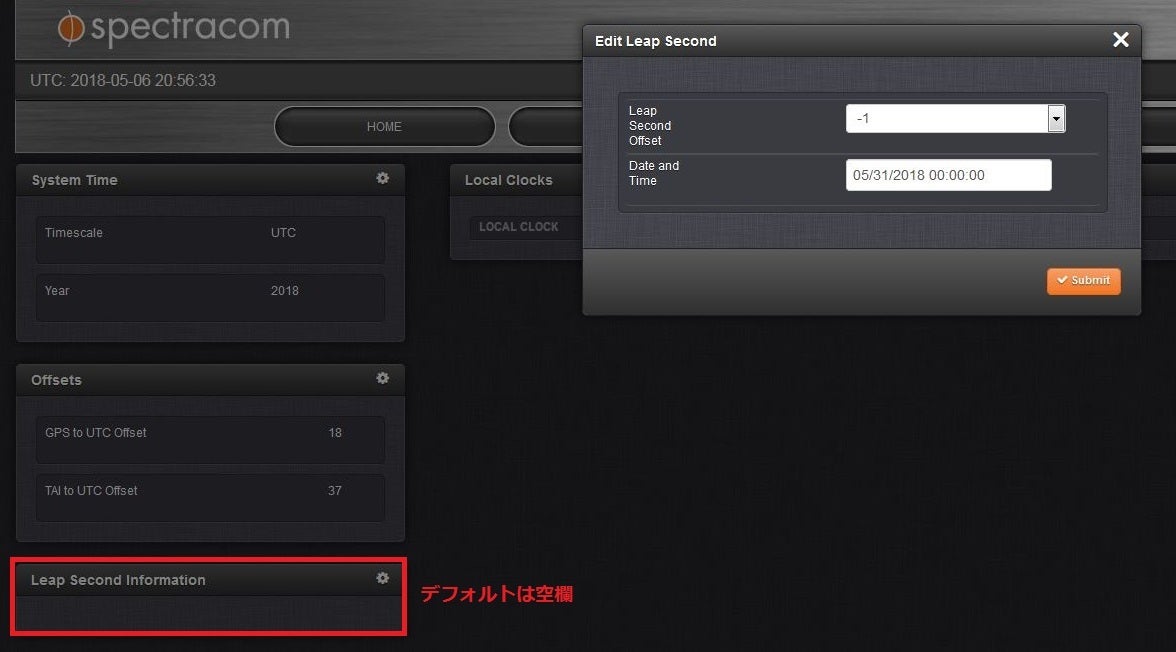
Edit Leap Second画面が表示されるので、"Leap Second Offset"と"Date and Time"を入力します
QSCM| Holdover Timeoutとして設定できる範囲を教えて下さい。
SecureSync1200シリーズの場合、1秒から5年まで設定可能です。デフォルト設定は2時間(7,200sec)です。
設定方法
- [Management]>[Other]>[Disciplining]へ移動します。
- 左カラムのStatus横の設定ボタン[*]を押します。
- Oscillatiors Srettings画面が表示されるので、Holdover Timeoutを入力します。
QSCM| うるう秒の配信に対応しているモジュールを教えてください。
SecureSync1200シリーズの場合、うるう秒を配信できるのは、NTPモジュール、PTPモジュール、IRIGモジュールの3種類です。詳しくは以下の資料をご参照ください。
QSCM| NTPサーバの登録方法を教えてください。
SecureSync1200シリーズの場合、次の画面からNTPサーバを登録します。
[MANAGEMENT]>[NTP Setup]のNTP Servers欄へ移動します。
ホスト欄に、対象のNTPサーバのホスト名もしくはIPアドレスを入力してください。
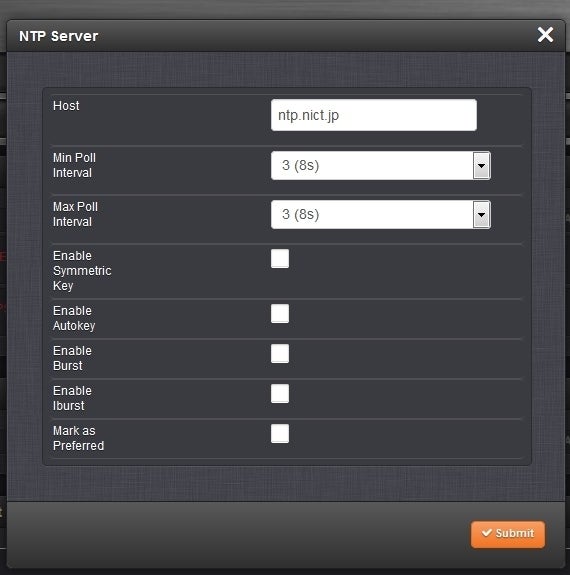
例)NICTが提供しているNTPサーバと同期したい場合
QSCM| タイムスケールをJSTで利用する方法を教えてください。
SecureSync1200シリーズの場合、Local Clockを設定することで、JST(UTC:+9:00)の時刻を表示させることが可能です。
以下に、SecureSyncタイムサーバのJST設定手順を記載します。
【設定手順】
- [MANAGEMENT] > [OTHER: Time Management]へ移動します
- Local clocks画面の右上にある[+]ボタンをクリックします

- Local clockのポップアップ画面が表示されるので、次の項目を入力します
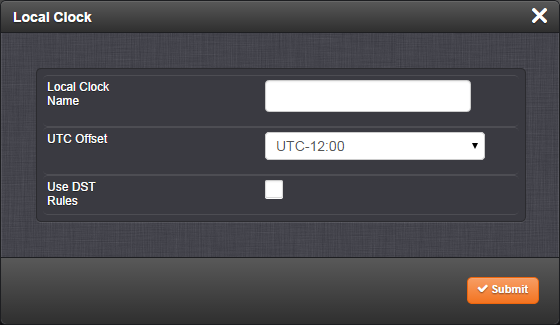
Local Clock Name [任意の名前]
UTC offset [JSTの場合はUTC+9:00を設定]
Use DST Rules [日本はサマータイム未導入のためチェックなし]
*)Local Clockを設定した場合も、NTPサーバが配信する時刻情報はUTCです。NTPの配信情報に影響はありません。
QSCM| 【注意事項】頻繁な電源のON/OFFについて
本注意事項は2020年10月以降の出荷品に同封している「クイックスタートガイド」にも記載されています。
QSCM| SNMP監視は可能ですか?
SecureSync1200シリーズ本体のRJ45ポートからの監視が可能です。ただし、オプションモジュールの監視はできません。
SNMPによりマイナーアラーム、メジャーアラームを検知した場合は、GUIへアクセスし、詳細な症状を確認してください。
メッセージ内容とOIDについては、以下のリストをご参照ください。
QSCM| SNMP Trapの通知機能はありますか?
SecureSync1200シリーズはSNMP Trapによる筐体監視が可能です。
たとえば、GPS同期が外れた時、ホールドオーバモードに切り替わった時、Freaquency Error, GPSアンテナエラー、1PPSエラー(本体搭載分のみ)が発生した時、再起動時、などを検知可能です。
詳しくは下記のリストをご参照ください。
QSCM|最新のFW情報を教えてください。
SecureSync1200シリーズの最新FWは6.0.0です。(2024年6月現在)
最新のリリースノートは以下のリンクからダウンロードしてください。
最新FWのインストールパッケージをご希望の場合は、弊社サポート窓口までご連絡をお願いします。
株式会社 東陽テクニカ
情報通信技術部 SecureSync製品サポート担当
E-mail : spectracom@toyo.co.jp
TEL(代表) : 03-3279-0771
受付時間 : 9:30-17:30(土日祝日、年末年始、当社指定休日を除く)
QSCM| どのようなアクセス手段がありますか?
HTTPSによるブラウザアクセスと、SSHによるコマンドアクセスがあります。
以下の手順にならい、アクセスをお願いします。
ブラウザアクセス
FirefoxまたはChromeを用いて、https://<Ip address>と入力してください。

コマンドアクセス
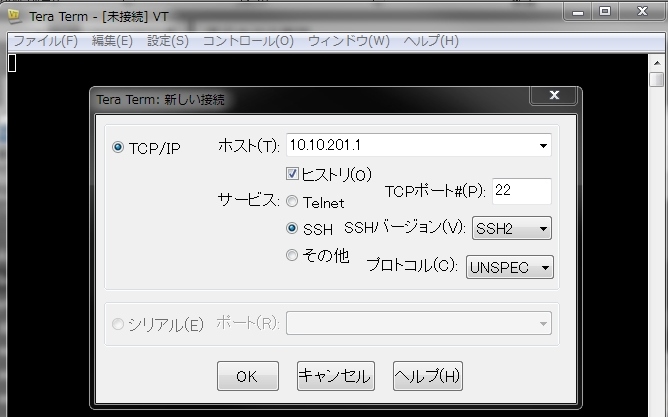
sshはIPアドレスを用いたハイパーターミナルの他、本体正面のRS-232Cポートからもアクセスいただけます。シリアルポートを使用する場合は、以下のパラメータを用いてsshアクセスを実行してください。
| ポートレート | 9600 |
|---|---|
| データビット | 8 |
| パリティ | なし |
| ストップビット | 1 |
| フローコントロール | なし |